Forhindre adgang til kommandoprompten i Windows
Windows Kommandoprompt(Windows Command Prompt) er en robust løsning til administratorer til hurtigt og nemt at holde et system oppe og køre problemfrit. Det er sjældent, at den gennemsnitlige bruger har brug for kommandoprompten(Command Prompt) .
I stedet for at invitere til fristelse forhindrer mange administratorer adgang til kommandoprompten(Command Prompt) for at afskrække brugere fra at fejlfinde computerfejl og finde rundt, hvor de kan kompromittere et systems integritet.
Windows kommandoprompt
Windows - kommandoprompten(Windows Command Prompt) (nogle gange kaldet DOS -prompten) er et værktøj, der giver administratorer mulighed for at oprette batch-funktioner, fejlfinde computerfejl og påkalde systemomfattende kommandoer for at gøre administrationen nemmere og mere effektiv. Den gennemsnitlige bruger har kun lidt brug for dette værktøj.
Internettet er fyldt med råd om, hvordan man kan rette fejl på en Windows-baseret pc . (Web)Nogle brugere påtager sig selv at fejlfinde og rette deres egne fejl i stedet for at vente på en professionel.
Nogle administratorer gør det nemt for sig selv og forhindrer brugeradgang til kommandoprompten(Command Prompt) i stedet for at afvise visse funktioner på en funktion-for-funktion basis. Forhindring af adgang til kommandoprompten(Command Prompt) er en hurtig måde at sikre, at brugere ikke går rundt i områder, de ikke burde søge rundt i.
Deaktiver Windows kommandoprompt(Windows Command Prompt) via gruppepolitik(Group Policy)
Note: This method described below will work on Windows Vista, Windows 7, and Windows 8/10, but it will not work for the Home or Starter editions since they do not include support for Group Policy editing. For those cases, you can use the registry method mentioned below.
Log ind på Windows med en konto, der har administrative rettigheder. Klik(Click) på Start>Run for at åbne dialogboksen Kør(Run) . Hvis du ikke kan se kommandoen Kør i din (Run)Start- menu, skal du holde Windows- tasten nede på dit tastatur og trykke på R- tasten. Indtast gpedit.msc i feltet Kør(Run) og klik på knappen OK .

I vinduet Local Group Policy Editors(Local Group Policy Editor) venstre rude skal du åbne mappen under User Configuration>Administrative Templates>System . Sørg for at klikke på systemmappen(System) i stedet for at udvide den.

Find og dobbeltklik på en post mærket Forhindre adgang til kommandoprompten(Prevent Access to the Command Prompt) i højre rude .

Du skal nu se på vinduet Forhindre adgang til kommandoprompt . (Prevent Access to the Command Prompt)Som de fleste installationer af Windows skal denne indstilling indstilles til indstillingen Ikke konfigureret(Not Configured) . Klik på indstillingen Aktiveret(Enabled) , og klik på knappen OK .
Luk alle andre åbne vinduer, og du er færdig. Du behøver ikke at genstarte din computer, for at indstillingen træder i kraft. Alle brugere af pc'en nægtes nu adgang til kommandoprompten(Command Prompt) .

Deaktiver adgang(Access) til kommandoprompt(Command Prompt) via registreringsdatabasen(Registry)
Hvis du ikke har adgang til gruppepolitikindstillinger(Group Policy) , kan du manuelt gå ind i registreringsdatabasen og deaktivere kommandoprompten. For at gøre dette skal du først sørge for at tage backup af registreringsdatabasen(backup the registry) , hvis noget går galt.
Gå videre og åbn registreringseditoren ved at klikke på Start og skrive regedit . Naviger til følgende sti:
HKEY_CURRENT_USER\Software\Policies\Microsoft\Windows\
Du vil se et par taster under Windows - tasten, men sandsynligvis ikke System . Hvis der ikke er nogen systemnøgle(System) under Windows , skal du oprette den. Du kan gøre det ved at højreklikke på Windows og vælge Ny(New) – Nøgle(Key) .

Navngiv nøglen System , vælg den, og højreklik derefter i højre rude og vælg Ny(New) – DWORD (32-bit) værdi(DWORD (32-bit) Value) .

Navngiv værdien DisableCMD , og tryk på Enter . Dobbeltklik derefter på den for at redigere den, vælg Decimal og giv den en værdi på 2 . Det betyder kun at deaktivere kommandoprompten. En værdi på 0 vil aktivere kommandoprompten og en værdi på 1 vil deaktivere kommandoprompten og forhindre scripts i at køre.

Ændringen bør træde i kraft med det samme. Hvis du prøver at åbne kommandoprompten, vises den, men med følgende besked:
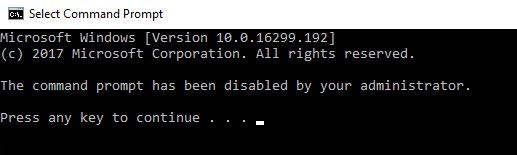
Selvom kommandoprompten(Command Prompt) er et nyttigt administrativt værktøj, er det få tilfældige brugere af Windows 7 , der har brug for det. I stedet for at nægte adgang til funktioner i operativsystemet på en funktion-for-funktion basis, foretrækker mange administratorer at forhindre adgang til kommandoprompten(Command Prompt) ved at bruge en af metoderne ovenfor. God fornøjelse!
Related posts
Åbn kommandoprompt i mappe ved hjælp af Windows Stifinder
Få adgang til FTP-server ved hjælp af kommandoprompt i Windows 10
Sådan åbner du kommandoprompt (14 måder) -
Genveje til UEFI BIOS & Windows 10's gendannelsesmiljø
Tilføj kontrolpanelet og kommandoprompten til WinX-menuen i Windows 10
Sådan åbner du Edge-browseren ved hjælp af kommandoprompt på Windows 10
Se systemoplysninger og administrer processer fra CMD eller PowerShell
Sådan åbner du Microsoft Store-apps fra kommandoprompt
Hvordan får jeg vist alle brugerne på en Windows-computer? (5 måder) -
Sådan tilpasses kommandoprompten (cmd) i Windows 10
Hvad er Windows Terminal? -
Sådan afinstalleres et program ved hjælp af kommandoprompt i Windows 11/10
Sådan bruger du diskpart, chkdsk, defrag og andre disk-relaterede kommandoer
Kommandoprompt - Det mest kraftfulde og mindst brugte Windows-værktøj
Sådan skjuler (eller viser) enhver partition i Windows (alle versioner)
Administrer trådløse netværk ved hjælp af kommandoprompt i Windows 11/10
Sådan udskrives listen over kørende processer i Windows -
Sådan tælles filerne i en mappe ved hjælp af PowerShell, CMD eller File Explorer
Sådan åbner du kommandoprompt ved opstart i Windows 10
Sådan åbner du kommandoprompt i en mappe i Windows 11/10
